Complemento Comercio Exterior
Para poder realizar ventas al comercio exterior hay que habilitar un par de opciones primeramente en tu cuenta Bind ERP
-Activar el Complemento de Comercio Exterior (Cliente)
-Configurar Producto
-Capturar Venta (Factura)
NOTA: El complemento de comercio exterior en Bind no acepta
1.-Servicios
2.-Productos con pedimentos
3.-Productos configurados con unidades alteras, si deseas vender en piezas pero que salga en kilos la conversión debe ser de manera manual en el campo de comercio exterior del producto, da clic aquí para ver el proceso completo 👉Conversión de Piezas a kilos
Activar el Complemento de Comercio Exterior
La activación del complemento de pago se hará directamente desde nuestro cliente, es así como nos dirigiremos a Ventas->Clientes para ver nuestra lista de clientes ya registrados.
*Sí aún no has agregado al cliente (Véase: Agregar Cliente)
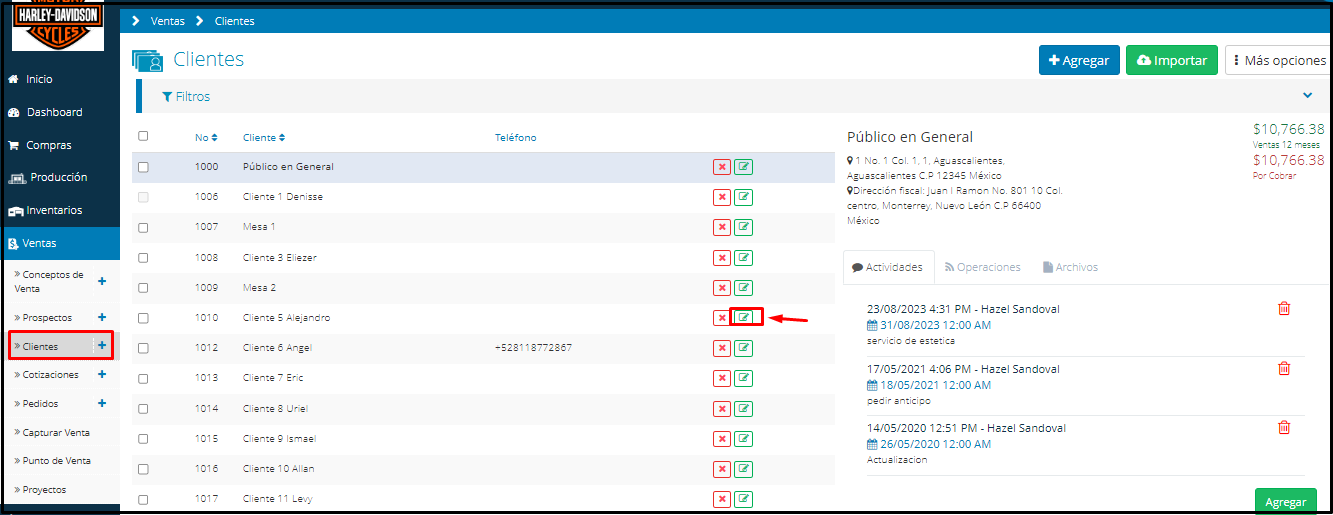
Para nuestro ejemplo, vamos a darle al botón de editar ![]() para poder ver la información ya registrada, selecciona la pestaña con el nombre Addenda para seleccionar nuestro complemento.
para poder ver la información ya registrada, selecciona la pestaña con el nombre Addenda para seleccionar nuestro complemento.
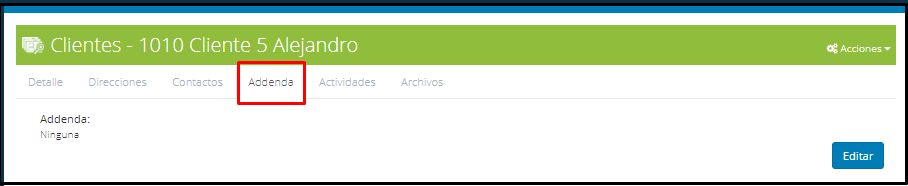
NOTA: Recuerda que al facturar a un cliente extranjero, este debe tener el RFC genérico de clientes extranjeros, el cuál es: XEXX010101000
Ya en esta ventana le daremos clic al botón  , para que nos arroje las addendas y complementos que el sistema maneja, y buscaremos la que dice "Complemento para comercio exterior", al final da clic en
, para que nos arroje las addendas y complementos que el sistema maneja, y buscaremos la que dice "Complemento para comercio exterior", al final da clic en  .
.
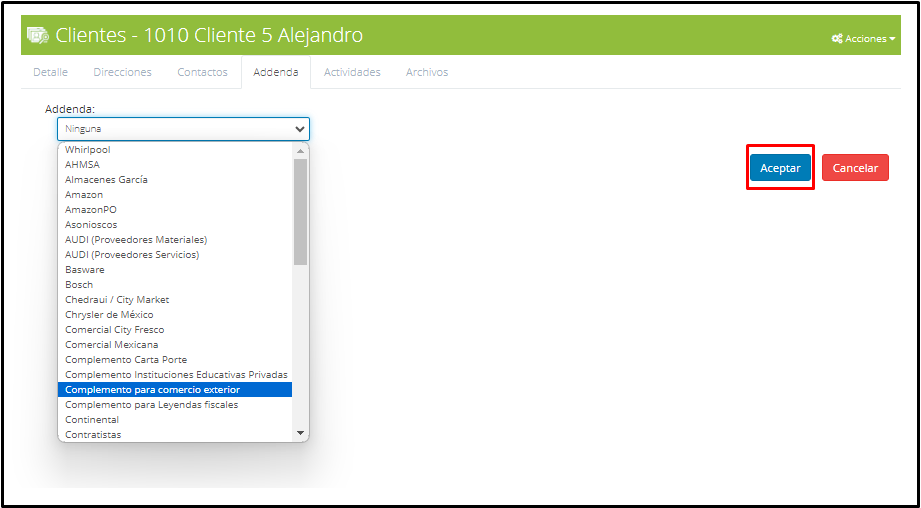
Configurar producto
1.-Ubica el módulo de Productos
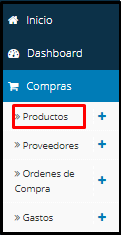
2.-Selecciona el Producto a Editar
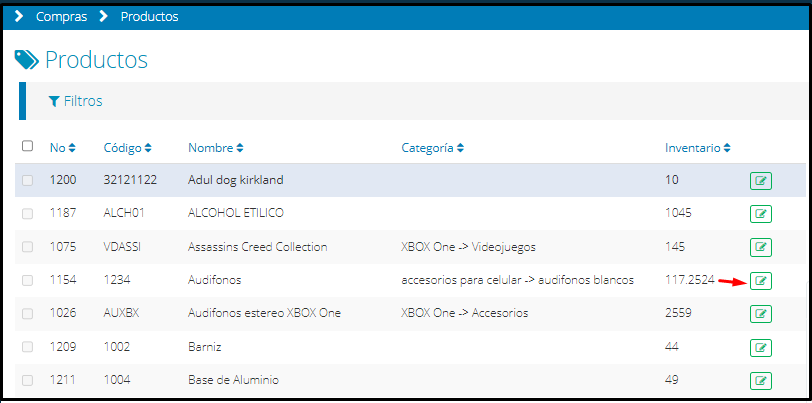
3.-Selecciona la opción Detalle de Producto

4.-Una vez que estamos en los datos del producto en la parte superior derecha ubica la opción de Más Opciones y selecciona Comercio Exterior.
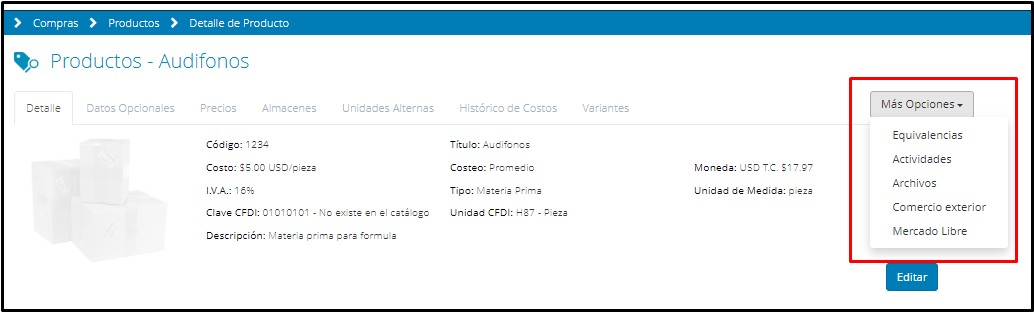
NOTA: La pestaña de comercio exterior sólo aparecerá al editar el producto (No al agregarlo como nuevo)
5.-Selecciona la pestaña llamada Comercio Exterior
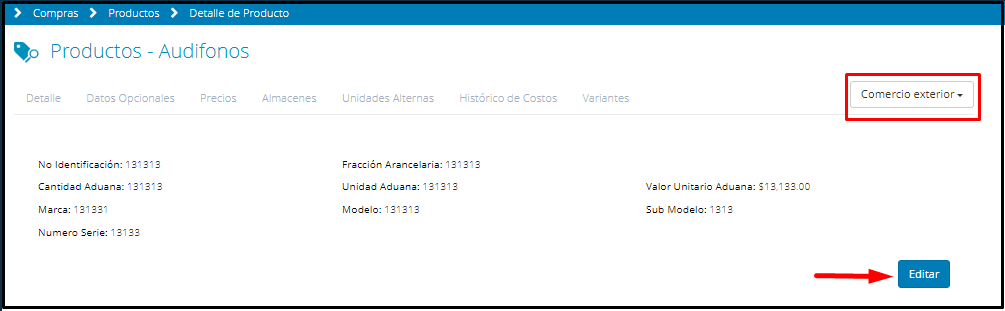
6.-Da Clic en Editar

Llena Los Datos del Producto
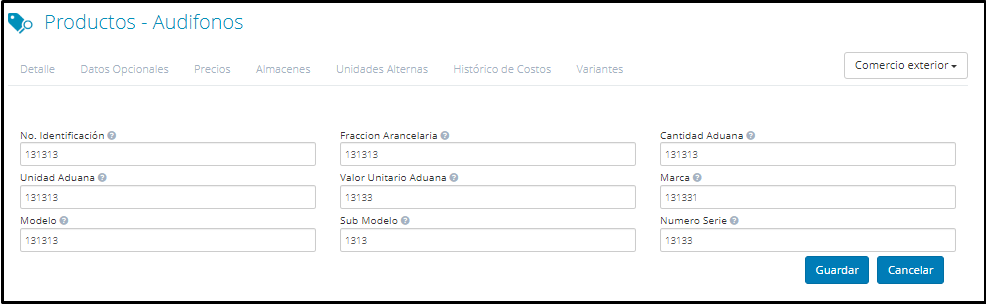
- No. identificación: en este campo coloca el código del producto.
- Fracción Arancelaria(campo obligatorio): Una fracción arancelaria es un código por producto especificado en el Harmonized System (HS) de la Organización Mundial de Aduanas (WCO). Las fracciones arancelarias existen prácticamente para todos los productos relacionados con el comercio mundial. Una fracción arancelaria, necesaria en documentos de envío oficial para efectos de determinación de impuestos, garantiza uniformidad en la clasificación del producto a nivel mundial.
Nota: Toma en cuenta que en base a la Fracción Arancelaria dependerá la Unidad Aduana que le corresponde en el catálogo del SAT.
- Cantidad aduana(campo obligatorio): En este campo es muy importante editarlo cada que se realice una venta ya que debe coincidir con el total de la venta. En la siguiente imagen tenemos una captura de la edición del producto y el cómo se registra en la venta:

- Unidad Aduana(campo obligatorio): Es un código que se pone de la unidad, en base a la Fracción Arancelaria. Para facilitar tu proceso de llenado, anexar un documento de excel en donde podremos revisar nuestras Fracción Arancelaria y ver que tipo de Unidad Aduana le corresponde. Fracción Arancelaria
- Valor Unitario Aduana(campo obligatorio): Este es otro campo donde es muy importante editarlo cada que se realice una venta ya que debe tener el mismo precio unitario de la venta. En la siguiente imagen tenemos una captura de la edición del producto y el cómo se registra en la venta:

- Marca(campo obligatorio): Indica la marca a la que pertenece el producto.
- Módelo (Opcional): Se coloca el tipo de módulo de tu producto.
- Submódulo (opcional): En caso de que tu producto maneje un submodelo, este es el campo para colocarlo.
- Número de serie (opcional): Aquí puedes colocar la serie si es que tu producto la maneja.
7.-Guarda los cambios
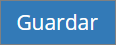
Capturar Venta (Factura)

1.-Llena los datos de la venta (Véase Capturar Venta)
Nota: -Seleccionar Cliente y Productos previamente configurados. (Obligatorio)
2.-En la pantalla de venta, da clic en la línea de comercio exterior y llena los datos faltantes.

- Certificado de Origen: Se debe capturar si funje o no con certificado
- NumRegIdTrib: Se debe capturar el número de registro de identidad fiscal del receptor del comprobante cuando éste sea residente en el extranjero.
Puede conformarse desde 1 hasta 40 caracteres.
Si el campo Residencia Fiscal corresponde a una clave de país incluida en el catálogo c_Pais publicado en el Portal del SAT, se deben verificar en las columnas correspondientes a dicha clave:
- Validación del Registro
- Si no tiene mecanismo de verificación en línea, debe cumplir con el patrón correspondiente mismo catálogo c_Pais
Ejemplo: En el caso de que el receptor del comprobante fiscal sea residente en el extranjero se debe registrar conforme a lo siguiente:
NumRegIdTrib= 121585958
- Incoterm: Se debe registrar la clave del INCOTERM (Términos Internacionales de Comercio) aplicable a la factura, conforme al Apéndice 14 del Anexo 22 de las Reglas Generales de Comercio Exterior vigentes.
Para llenar este dato se debe seleccionar alguno de los valores incluidos en el catálogo
c_INCOTERM publicado en el Portal del SAT.
Ejemplo: Incoterm= FCA
- Exportación Temporal: para que se emita correctamente el complemento este campo debe quedar en blanco.

3.-Si has llenado bien los datos (Confirmar datos con la aduana) al final guardamos la factura para emitirla.
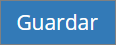
4-Se Genera la factura correctamente.

*SI TE HA SALIDO UN ERROR AL GENERAR TU FACTURA FAVOR DE REVISAR QUE LOS DATOS ESTÉN CORRECTOS NUEVAMENTE, SI EL ERROR PERSISTE FAVOR DE MANDAR CAPTURA DEL ERROR CON DATOS DE LA EMPRESA A ayuda@bind.com.mx
CATÁLOGOS PARA LA EMISIÓN DE CFDI CON COMPLEMENTO PARA COMERCIO EXTERIOR VERSIÓN 1.1
http://omawww.sat.gob.mx/tramitesyservicios/Paginas/catalogos_emision_cfdi_complemento_ce.htm
*Si tienes dudas sobre el llenado favor de revisar la Guía de Complemento de Comercio Exterior y descarga los catálogos.
- Entidades o estados
- c_UnidadAduana.xls
60 kB Download
- c_Municipio.xls
300 kB Download
- c_INCOTERM.xls
70 kB Download
- c_Pais.xls
80 kB Download
- c_FraccionArancelaria.xls
2 MB Download
- c_CodigoPostal.xls
8 MB Download
¿Te gustó el artículo? ¡No dudes en dejar tu calificación! 
 Tu opinión es importante para nosotros. ¡Anímate a calificar y compartir tus impresiones!
Tu opinión es importante para nosotros. ¡Anímate a calificar y compartir tus impresiones! 

%20-%20Bind.png?width=100&height=75&name=Logo%20(color)%20-%20Bind.png)